Das 2016 & neuste MacBook Pros einschließlich des neuen M1 MacBook Pros sind so konzipiert , dass sie sich automatisch einschalten, wenn Sie den Deckel öffnen oder das Modell mit geschlossen Deckel an die Stromquelle angeschlossen wird.
Einige Benutzer genießen vielleicht zwar diese neue Funktion, aber sind manche andere Benutzer mit dieser Funktion nicht zufrieden, denn sie verursacht, dass Ihr Batterie von MacBook Pro so schnell entladen wird.
Zum Glück zeigt dieser Artikel Ihnen, wie automatisches Einschalten des MacBook beim Öffnen des Deckels verhindert wird. Sie können die detaillierten Schritte auf Ihrem MacBook befolgen, um das automatische Booten beim Öffnen des Deckels zu deaktivieren. Dann startet Ihr MacBook nur, wenn Sie die Touch ID-Taste drücken.
Wie deaktivieren Sie den Start beim geöffneten Deckel auf dem MacBook Pro?
Im Gegensatz zu anderen Standard-Systemfunktionen, die über einfach zu bedienende Optionen zur Anpassung der Standardeinstellungen verfügen, bietet Apple in den Mac-Systemeinstellungen keinen vom Benutzer bedienbaren Schalter an, um das automatische Einschalten des MacBook Pro beim geöffneten Deckel zu deaktivieren.
Um automatischen Start des MacBook Pro und neuen M1 MacBook beim Öffnen des Deckels zu verhindern, brauchen Sie nur die eingebaute Terminal-Dienstprogramm verwenden.
Der unten beschriebene Befehl ist geeignet, um das Problem des automatischen Bootens beim Öffnen des Deckels auf diesen Mac-Modellen zu beheben:
- 13-Zoll MacBook Pro (2016 oder neuer)
- 15-Zoll-MacBook Pro (2016 oder neuer)
- 16-Zoll MacBook Pro (2019 oder neuer)
- MacBook Air (2018 oder neuer)
- M1 MacBook Pro
Hier erfahren Sie, wie Sie den Befehl in Mac Terminal ausführen, um zu verhindern, dass das MacBook Pro beim Öffnen des Deckels automatisch startet.
- Drücken Sie die Tasten Command + Option zusammen, um das Kästchen Mac Spotlight-Suche zu starten.
- Geben Sie Terminal im Kästchen ein und drücken Sie Eingabetaste, um das Terminal-Fenster zu öffnen.
- Kopieren und fügen Sie den nachstehenden Befehl in das Teminalfenster ein und drücken Sie dann Eingabetaste.sudo nvram AutoBoot=%00
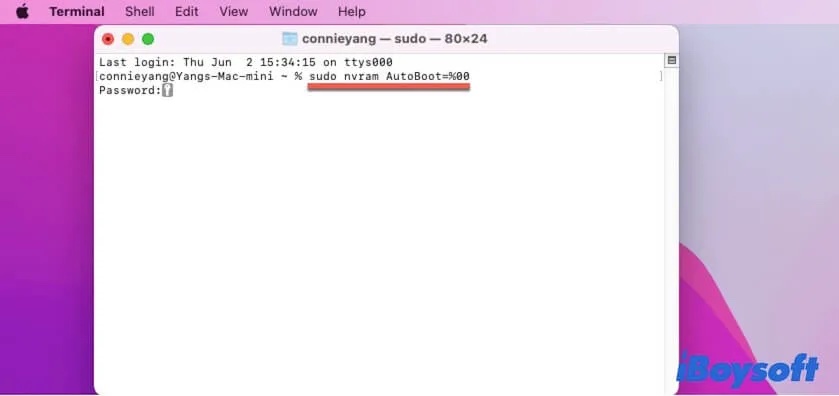
- Geben Sie Ihr Admin-Passwort ein, falls erforderlich, und bestätigen Sie mit Eingabetaste.
Um zu überprüfen, ob diese Methode zur Deaktivierung des automatischen Bootvorgangs bei geöffnetem Deckel funktioniert, können Sie Ihr MacBook zunächst herunterfahren.Anschließend schließen Sie den Deckel von Laptop und öffnen Sie dann ihn. Wenn sich das Gerät nur einschaltet, nachdem Sie den Einschaltknopf (oder Touch ID) gedrückt haben, sind Ihre Änderungen an dieser Autostart-Funktion aktiv.
Es ist zu beachten, dass diese Änderung permanent ist. Wenn Sie die Funktion zum Starten des MacBook beim Öffnen des Deckels wieder aktivieren möchten, können Sie das NVRAM auf Ihrem Mac zurücksetzen. Alternativ können Sie die folgende Zeile in Terminal ausführen, um die Funktion wieder zu aktivieren.
sudo nvram AutoBoot=%03
Finden Sie diesen Beitrag nützlich? Teilen Sie ihn mit weiteren Personen, um ihnen bei der Lösung derselben Probleme zu helfen.
MacBook Pro (M1) schaltet sich selbst ein, wie behebt man das?
Unerwarteterweise schaltet sich Ihr M1 MacBook Pro ein, wenn Sie es in die Hülle oder die Computertasche stecken. Laut den Rückmeldungen verschiedener Benutzer gibt es verschiedene Ursachen, wie z. B. die falsche Art, den Mac herunterzufahren, Bluetooth-Fehler, magnetischer Kontakt, Fehler in der Ruhefunktion usw.
Egal, was die Gründe sind, Sie können Ihr MacBook Pro zum automatischen Einschalten mit diesen Lösungen reparieren.
Vergewissern Sie sich, dass Ihr mac vollständig ausgeschalten ist
Wahrscheinlich haben Sie Ihr M1 MacBook nicht völlig ausgeschalten, Sie schließen nur den Deckel des MacBook und versetzen Ihr MacBook in Ruhezustand. Die Batterie entlädt sich also weiter, wenn Sie ihn in die Computertasche stecken, während Sie denken, dass sich das Gerät von selbst einschaltet.
Sie können auf das Apple-Symbol klicken > Ausschalten, um ihren Mac Komplette herunterzufahren. Oder drücken Sie den Netzschalter einige Sekunden, bis der Bildschirm schwarz wird, um Ihren Mac zwangsweise herunterzufahren, bevor Sie ihn in die Tasche stecken.
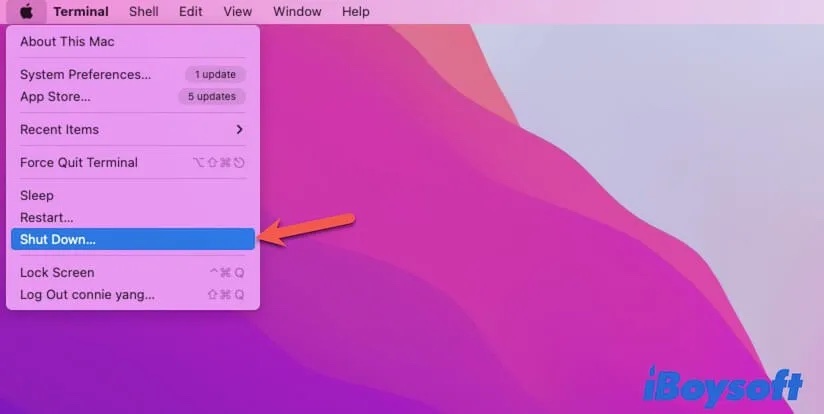
Mac-Bluetooth ausschalten
Es ist möglich, dass Ihr MacBook in Ruhezustand ohne Ausschalten von Bluetooth tritt.Und die Fehler im Bluetooth sorgen dafür, dass es die umliegenden kabellosen Geräte wie AirPods oder die Magic Mouse erkennt und sich mit ihnen verbindet, was dazu führt, dass sich Ihr M1 MacBook Pro einschaltet.
Deswegen können Sie in den Systemeinstellungen prüfen, ob Bluetooth auf Ihrem Mac aktiviert ist, und es deaktivieren, wenn Sie den Mac-Deckel schließen möchten.
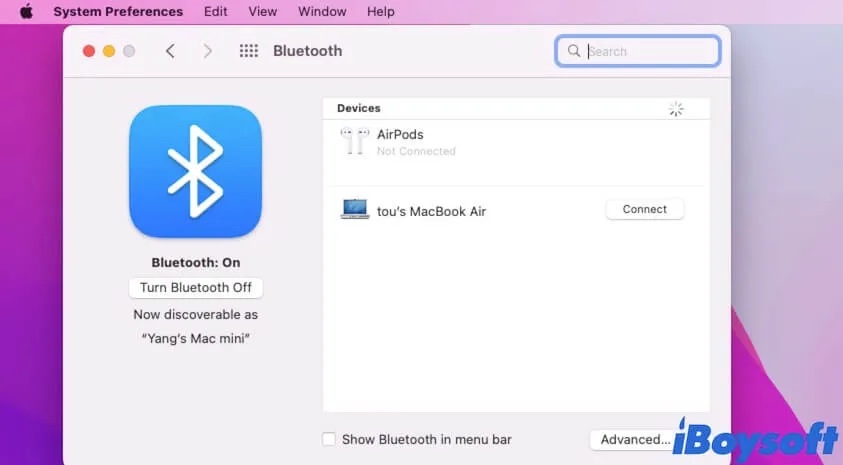
Energiespareinstellungen zurücksetzen
Wenn Sie mindestens eine oder beide der folgenden Optionen in den Energiespareinstellungen aktiviert haben, schaltet sich Ihr Mac nach dem Wechsel in den Ruhezustand wieder ein.
Aufwachen für den Netzzugang. Diese Funktion darf Benutzer auf dem anderen Computer erlauben, auf die gemeinsamen Ressourcen Ihres Macs zuzugreifen und Ihr Mac wird zu diesem Zeitpunkt aus dem Ruhezustand aufgeweckt.
Power Nap aktivieren. Das aktiviert Ihr MacBook, im Ruhezustand regelmäßig nach neuen E-mails, kalender- und anderen iCloud-Updates zu suchen und die Dateien mit Time Machine zu sichern.
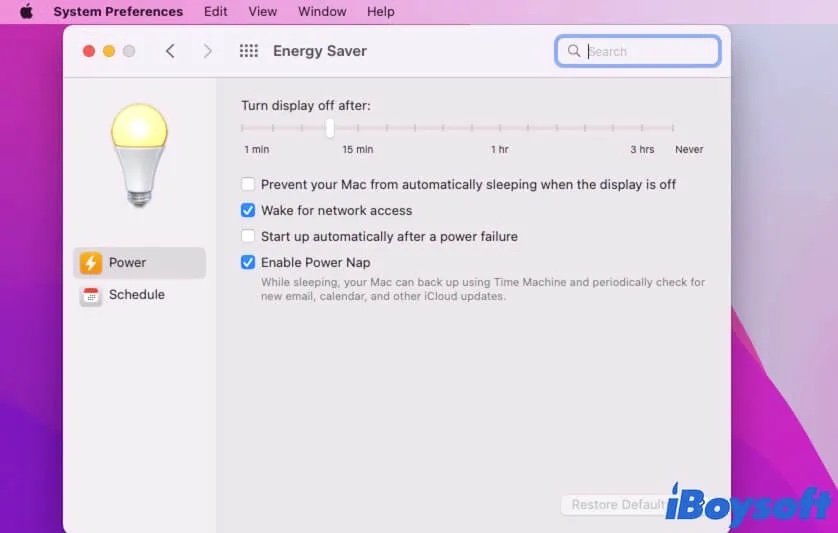
Sie können diese Optionen deaktivieren, um das Problem zu beheben, dass sich das MacBook von selbst einschalte.
Deaktivieren Sie die Funktion Automatischer Start bei geöffnetem Deckel auf Ihrem M1 MacBook
M1 MacBook verfügt über die Funktion zum automatischen Booten beim Öffnen des Deckels. Der Bildschirm erkennt den Magneten an der Hülle und verwirrt das Programm, dass der Deckel geöffnet wird. Das beendet die Ruhefunktion und lässt Ihr M1 MacBook Pro automatisch hochfahren.
Sie können versuchen, die Funktion zum automatischen Start beim Öffnen des Deckels zu deaktivieren. indem Sie den folgenden Befehl im Terminal ausführen (die genauen Schritte sind oben beschrieben).
sudo nvram AutoBoot=%00
Oder Sie können ein neues Computergehäuse austauschen oder Ihren Mac-Bildschirm von den Magneten im Inneren der Hülle fernhalten.
Helfen dir Lösungen wirklich aus der schwierigen Situation? Lassen Sie uns Ihr Glück mit anderen teilen!
Schlusswort
Die Funktion zum automatischen Start beim Öffnen des Deckels auf dem neuen MacBook Pro und MacBook Air kann Startprozess Ihres Macs vereinfachen. Aber es macht auch einige Probleme wie die Batterie so schnell zu entladen. Wenn Sie diese Funktion nicht mögen, verwenden Sie den Weg in diesem Beitrag, um das MacBook Pro schaltet sich automatisch ein, wenn der Deckel geöffnet ist.
Auch dieser Beitrag hilft bei der Analyse der Ursachen, dass sich das M1 MacBook Pro von selbst einschaltet und bietet entsprechende Lösungen. Hoffentlich können sie Ihnen helfen.
FAQs über automatischen Einschalten des MacBook beim Öffnen des Deckels
- Q1. Warum schaltet sich mein MacBook Pro ein, wenn ich es öffne?
-
A
Die MacBook Pros von 2016 und neuer haben die Standardfunktion - sie schaltet sich automatisch ein, wenn der Deckel geöffnet ist, der Mac bei geöffnetem Deckel an die Stromquelle angeschlossen ist oder der Mac bei geöffnetem Deckel an einen externen Bildschirm angeschlossen ist. Wenn Sie also den Laptop-Deckel öffnen, schaltet sich Ihr MacBook Pro ein, ohne dass Sie die Touch ID-Taste drücken müssen.
- Q2. Was ist zu tun, wenn MacBook beim Öffnen des Deckels nicht einschaltet?
-
A
Wenn sich Ihr MacBook beim Öffnen des Deckels nicht einschaltet, haben Sie möglicherweise die Funktion zum Öffnen des Deckels geschlossen. Wenn Sie sudo nvram AutoBoot=%03 im Terminal ausführen oder NVRAM einfach zurücksetzen, um diese Funktion zu aktivieren.
Es ist zu beachten, dass diese Funktion nur für MacBook-Modelle ab 2016 verfügbar ist. Wenn Sie ein älteres Gerät haben, ist es normal, dass sich Ihr MacBook beim Öffnen des Deckels nicht einschaltet.
